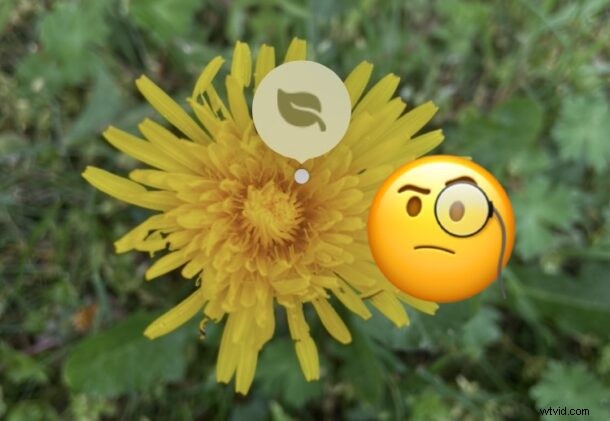
Sapevi che il tuo iPhone ha una capacità integrata di identificare molti fiori, piante e oggetti comuni?
Grazie a Siri Knowledge, la fotocamera del tuo iPhone può identificare facilmente una quantità sorprendente di piante, fiori, oggetti e altri oggetti che punti la fotocamera e di cui scatti una foto, ma la maggior parte delle persone non conosce questa funzione nascosta.
Prendi il tuo iPhone, vai a cercare un fiore o una pianta da qualche parte e vediamo come funziona questa fantastica funzione.
Come identificare piante, fiori e oggetti con la fotocamera dell'iPhone
La funzione Siri Knowledge integrata nell'iPhone ti consente di identificare piante e fiori e funziona abbastanza bene, ecco come utilizzare questa fantastica funzione:
- Apri la fotocamera dell'iPhone e scatta una foto come al solito, ad esempio di un fiore (in questo esempio è stata scattata una foto di un dente di leone)
- Vai all'app Foto e trova la foto che hai appena scattato al fiore o all'oggetto
- Tocca il pulsante (i) con uno scintillio
- Scegli "Cerca - Pianta"
- Siri Knowledge mostrerà diverse opzioni con informazioni sulla pianta o l'oggetto identificato, di solito da Wikipedia, toccalo per ottenere maggiori informazioni
- Scopri la pianta, il fiore o l'oggetto e ripeti con più immagini di più cose che vuoi
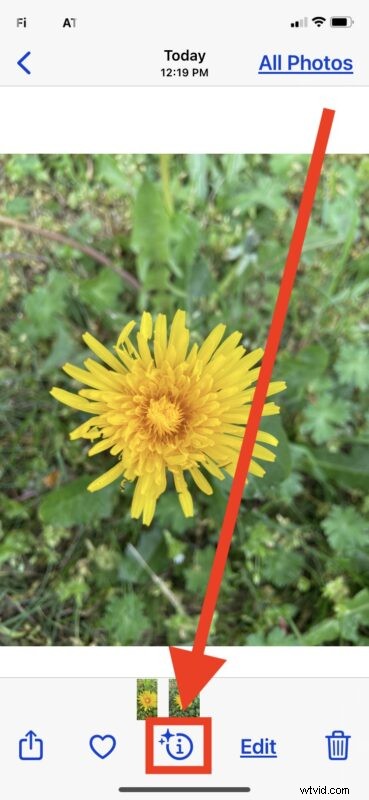
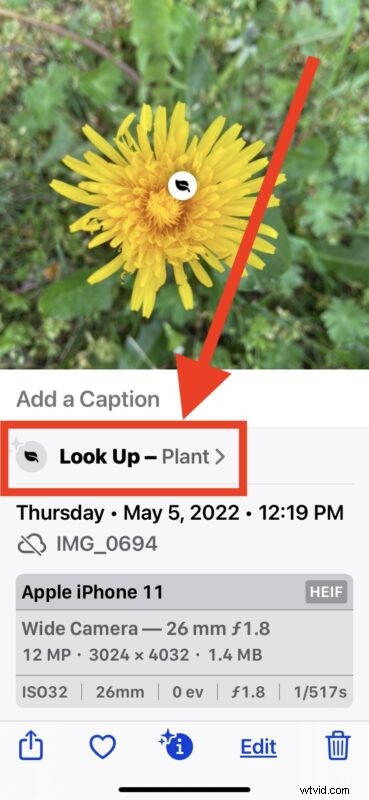

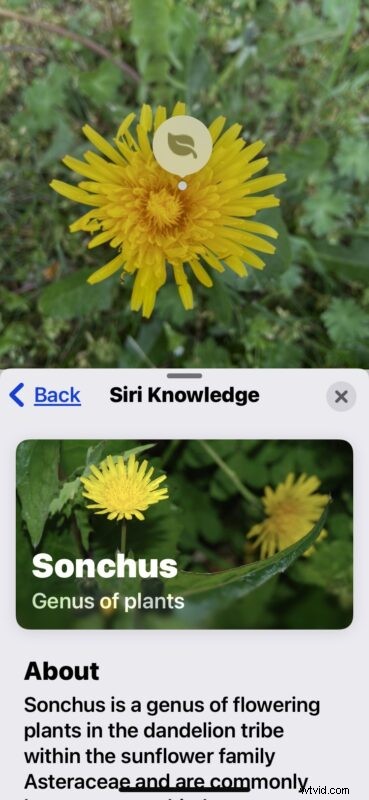
L'algoritmo di rilevamento è abbastanza buono e durante i test sono stato in grado di identificare con precisione molte piante e alberi comuni. Qualche fiore più oscuro non ha avuto successo, ma come molte cose sono sicuro che migliorerà anche nel tempo man mano che più dati vengono elaborati e immessi sul back-end del motore di apprendimento automatico per il rilevamento delle immagini e il riconoscimento degli oggetti.
Per fiori e piante che non sono identificati da Siri Knowledge integrato nel tuo iPhone, puoi sempre utilizzare altre app. In effetti, ci sono molte app di terze parti che mirano a identificare fiori, funghi, piante, foglie, ecc. E alcune di queste funzionano molto meglio di Siri Knowledge integrato in iPhone. Alcuni sono gratuiti da scaricare e utilizzare, mentre altre app di rilevamento di terze parti sono tappezzate di annunci fastidiosi o hanno costi di abbonamento estremamente elevati che sono semplicemente stupidi considerando per cosa stai utilizzando l'app. Ci sono anche alcune app come PictureThis che funzionano abbastanza bene gratuitamente, ma cercano costantemente di farti aumentare in un piano a pagamento, ma se elimini gli avvisi di upsell troverai che funziona bene da solo come versione gratuita.
Hai provato Siri Knowledge per rilevare un fiore o una pianta e come ha funzionato per te? Usi il tuo iPhone per aiutarti a identificare le cose nel tuo ambiente, siano esse fiori, piante o altre cose? Utilizzi la funzione Siri Knowledge integrata o un'app di terze parti? Facci sapere le tue esperienze!
